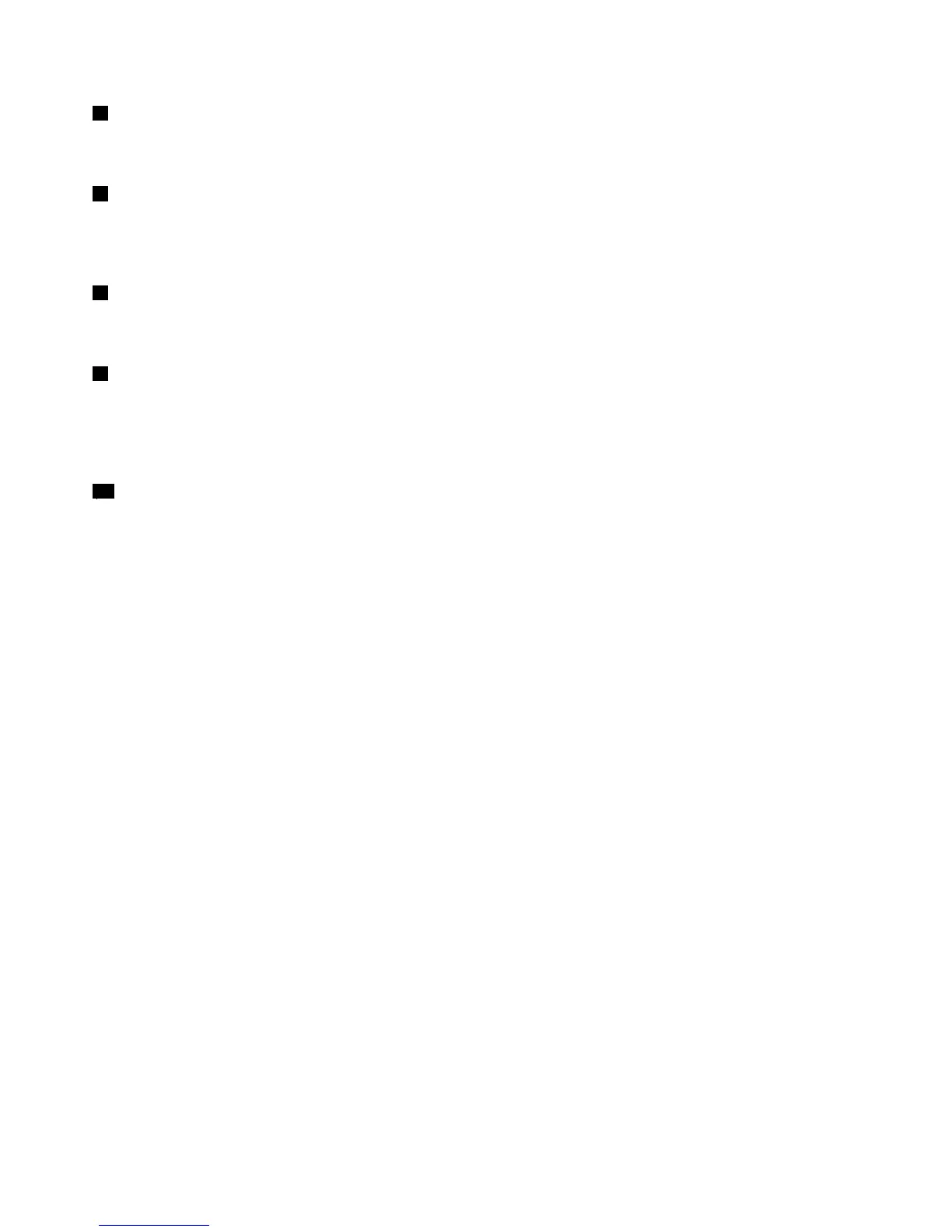4Αριθμητικόπληκτρολόγιο(σεορισμέναμοντέλα)
Ουπολογιστήςσαςενδέχεταιναδιαθέτειένααριθμητικόπληκτρολόγιοπουμπορείναχρησιμοποιηθεί
γιαγρήγορηεισαγωγήαριθμών.
5Ένδειξηκατάστασηςσυστήματος(φωτισμένολογότυποThinkPad)
ΤοφωτισμένολογότυποThinkPadστοστήριγμακαρπώνλειτουργείωςένδειξηκατάστασηςσυστήματος.Ο
υπολογιστήςσαςδιαθέτειπολλέςενδείξειςκατάστασης.Γιαλεπτομερείςπληροφορίεςσχετικάμετηθέση
καιτησημασίακάθεένδειξης,ανατρέξτεστηνενότητα“Ενδείξειςκατάστασηςσυστήματος”στησελίδα9.
6Υποδοχήανάγνωσηςκάρταςμέσων
Ανάλογαμετομοντέλο,ουπολογιστήςσαςενδέχεταιναδιαθέτειμιαυποδοχήσυσκευήςανάγνωσηςκαρτών.
Γιαλεπτομέρειες,ανατρέξτεστο“ΧρήσηκάρταςFlashMedia”στησελίδα45.
7Μηχανισμόςανάγνωσηςδακτυλικούαποτυπώματος
Ορισμέναμοντέλαδιαθέτουνμηχανισμόανάγνωσηςδακτυλικούαποτυπώματος.Ητεχνολογίαταυτοποίησης
δαχτυλικώναποτυπωμάτωνσάςδίνειτηδυνατότηταναχρησιμοποιείτετοδάκτυλόσαςγιαναξεκινάτετον
υπολογιστή,ναεισέρχεστεστοπρόγραμμαThinkPadSetupήστολειτουργικόσύστημαWindows.Για
λεπτομέρειες,ανατρέξτεστο“Χρήσητουμηχανισμούανάγνωσηςδακτυλικούαποτυπώματος”στησελίδα58
.
10Κουμπίλειτουργίας
Χρησιμοποιήστετοκουμπίλειτουργίαςγιαναενεργοποιήσετετονυπολογιστή.Γιανααπενεργοποιήσετετον
υπολογιστή,χρησιμοποιήστετηνεπιλογήτερματισμούλειτουργίαςτουμενούΈναρξη(Start).
Εάνουπολογιστήςσαςσταματήσεινααποκρίνεταικαιδενμπορείτενατοναπενεργοποιήσετε,πατήστεκαι
κρατήστεπατημένοτοκουμπίλειτουργίαςγιατέσσεραδευτερόλεπταήπερισσότερο.Εάνουπολογιστής
συνεχίζειναμηναποκρίνεται,αφαιρέστετομετασχηματιστήεναλλασσόμενουρεύματοςκαιτηνμπαταρία
γιαναγίνειεπαναφοράτουυπολογιστή.
Μπορείτε,επίσης,ναπρογραμματίσετετοκουμπίλειτουργίαςμέσωτουπρογράμματοςPowerManager,
ώστενατερματίζειτηλειτουργίατουυπολογιστήήνατονθέτεισεκατάστασηαναστολήςλειτουργίαςή
αδρανοποίησης.Γιαπερισσότερεςπληροφορίες,ανατρέξτεστοσύστημαπληροφοριώνβοήθειαςτου
προγράμματοςPowerManager.
4Οδηγόςχρήσης
